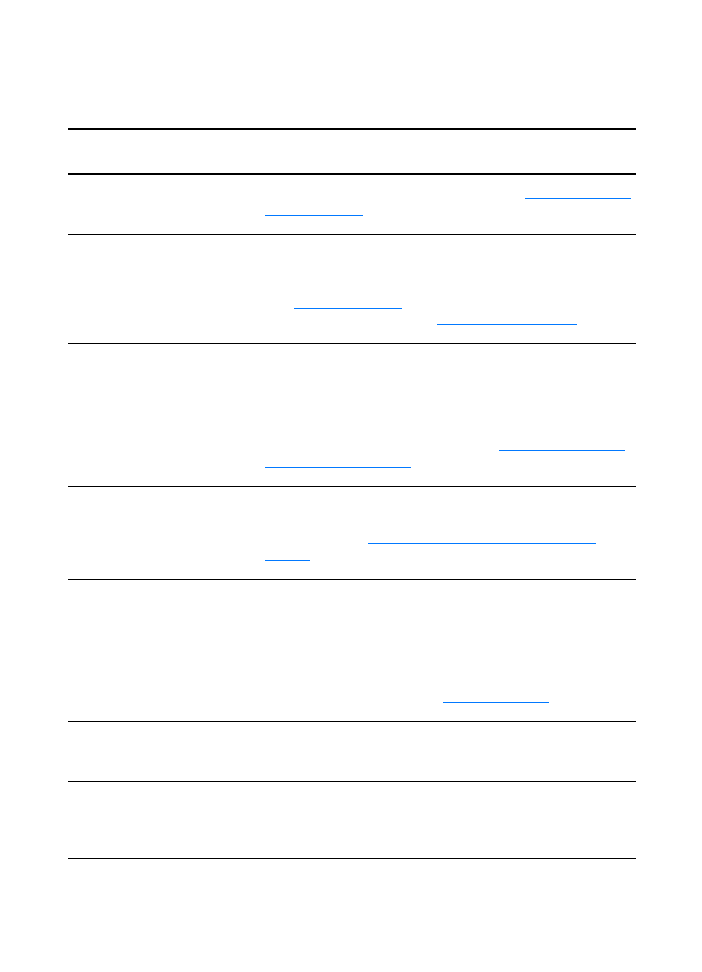
Část obrazu se nenaskenovala nebo chybí
text
Řešení
Popis
Byla předloha vložena
správně?
Zkontrolujte správnost vložení předlohy. V části
Vložení předloh do
kopírky a skeneru
naleznete příslušné pokyny.
Je pozadí předlohy barevné?
Barevné pozadí může způsobit, že obraz v popředí příliš splývá.
Pokuste se před skenováním předlohy nebo před úpravou
parametrů obrazu po naskenování předlohy změnit nastavení. V
části
Nastavení kontrastu
naleznete příslušné pokyny. Další
informace naleznete též v části
Rozlišení skeneru a barvy
.
Je předloha delší než 762 mm? Maximální délka předlohy pro skenování je 762 mm). Přesahuje-li
stránka maximální délku, skener se zastaví.
UPOZORNĚNÍ
Nepokoušejte se vytáhnout předlohu ze skeneru, mohlo by dojít k
poškození skeneru nebo předlohy. V části
Odstranění uvíznutého
papíru v kopírce a skeneru
naleznete příslušné pokyny.
Není předloha malá?
Minimální velikost podporovaná kopírkou a skenerem pro tiskárnu
HP LaserJet 1200 je 50,8 x 90 mm. Předloha bude zřejmě
zmačkaná. V části
Odstranění uvíznutého papíru v kopírce a
skeneru
naleznete příslušné pokyny.
Používáte hlavní panel HP
LaserJet?
Výchozí nastavení vlastností pro hlavní panel HP LaserJet je zřejmě
nastaveno na automatické provádění jiných úloh, než těch, o které
se pokoušíte. Hlavní panel HP LaserJet lze například nastavit na
automatické skenování do elektronické pošty. To znamená, že se
obraz neobjeví na obrazovce, ale připojí se ke zprávě elektronické
pošty jako soubor. V nápovědě najdete pokyny ke změně vlastností
v hlavní panelu HP LaserJet. Viz
Přístup k nápovědě
.
Je formát papíru správný?
V Nastavení skenování se ujistěte, že je vstupní formát papíru pro
skenovaný dokument dostatečně velký.
Zkontrolovali jste, zda ve
vybraných oblastech nechybí
text?
Dokument naskenujte v režimu po jednotlivých stránkách a
zkontrolujte, zda ve vybrané oblasti nechybí text.
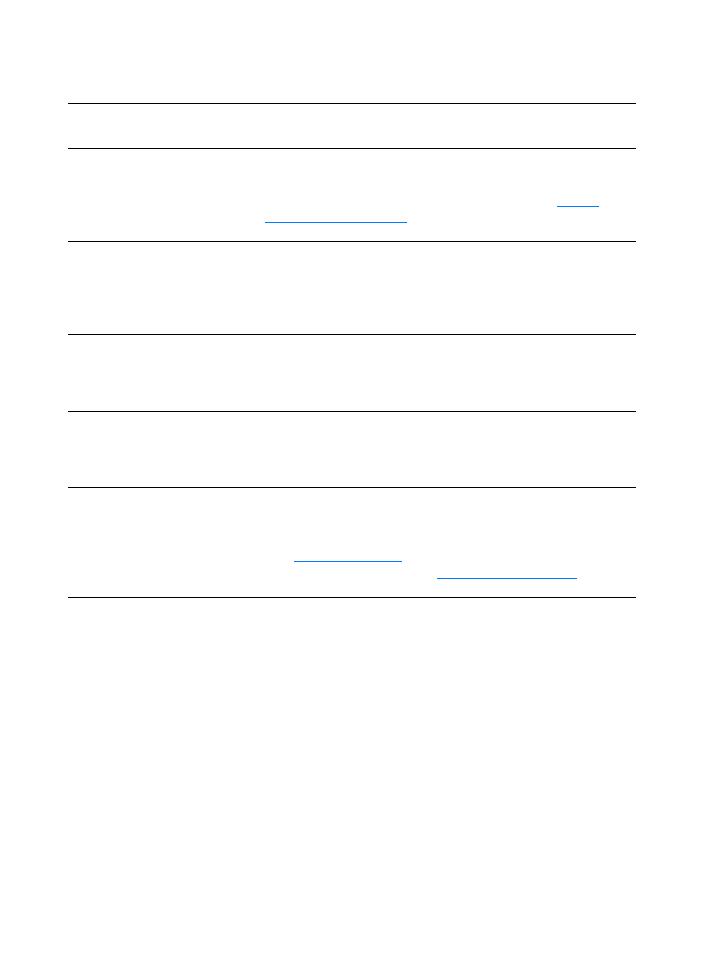
140 Kapitola 10 Poradce při potížích s kopírkou a skenerem
CZ